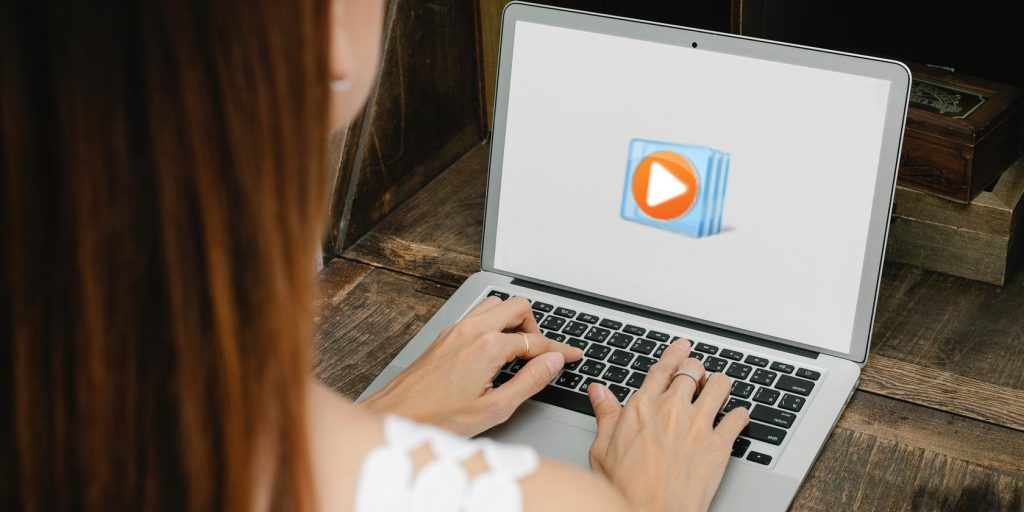如何在Windows中启动Windows Media Player
如果您正在寻找一种在 Windows 11 中播放和管理媒体文件的简便方法,那么 Windows Media Player 就是您所需要的。 这是一个免费的内置应用程序,只需单击几下,您就可以快速访问音频、视频和照片文件。 在本文中,我们将向您展示如何在 Windows 11 中打开 Windows Media Player。
推荐:如何解决Windows检测到IP地址冲突错误
如果您要查找有关如何在计算机上打开 Windows Media Player 的信息,Windows 搜索工具是一个不错的起点。 要使用搜索工具打开 Windows Media Player,请执行以下操作:
- 按 win + Q 在你的键盘上。
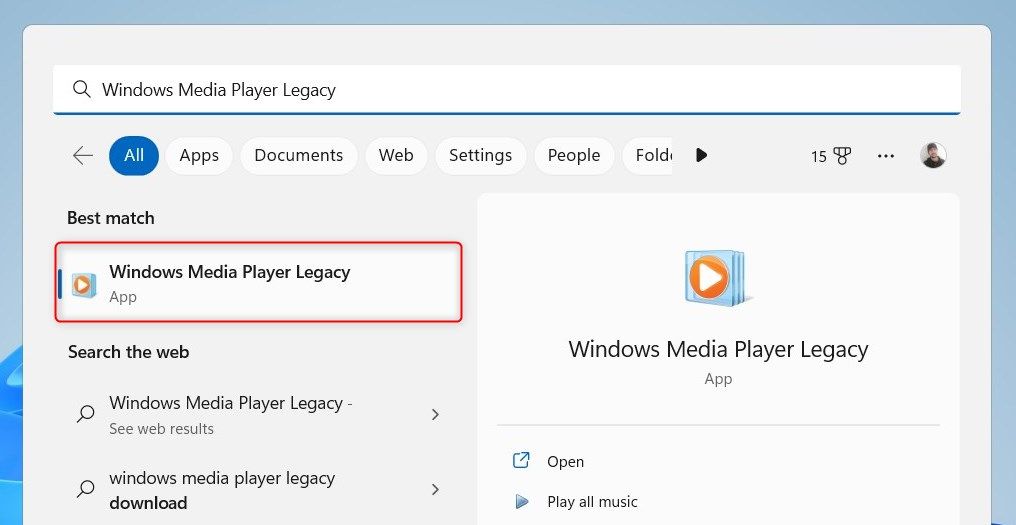
- 从这里输入“Windows Media Player 旧版”进入搜索栏。
执行此操作后,您将看到相关结果列表; 单击此按钮将自动打开 Windows Media Player。
“运行”对话框是 Windows 上最有用的工具之一。 这是访问常用程序和文件的一种快速简便的方法,而无需搜索计算机的文件系统。
要使用“运行”命令打开 Windows Media Player,请执行以下操作:
- 按 win + R 在键盘上打开“运行”对话框。 有关详细信息,请查看我们的 Windows 键盘快捷键完整指南。
- 在“运行”对话框中,键入 wmplayer.exe 然后点击 好的.
就是这样。 这就是您在 PC 上打开 Windows Media Player 的方法。
任务管理器是一个功能强大的 Windows 工具,可用于管理计算机资源以及关闭无响应的程序,但它不仅限于此。 您还可以使用它快速轻松地打开应用程序,例如 Windows Media Player。
要使用任务管理器打开 Windows Media Player,请执行以下步骤:
- 首先,按下 Ctrl + Shift + Esc 同时在键盘上按键。
- 在“任务管理器”窗口中,单击 更多细节 如有必要。
- 点击 运行新任务 在页面顶部。
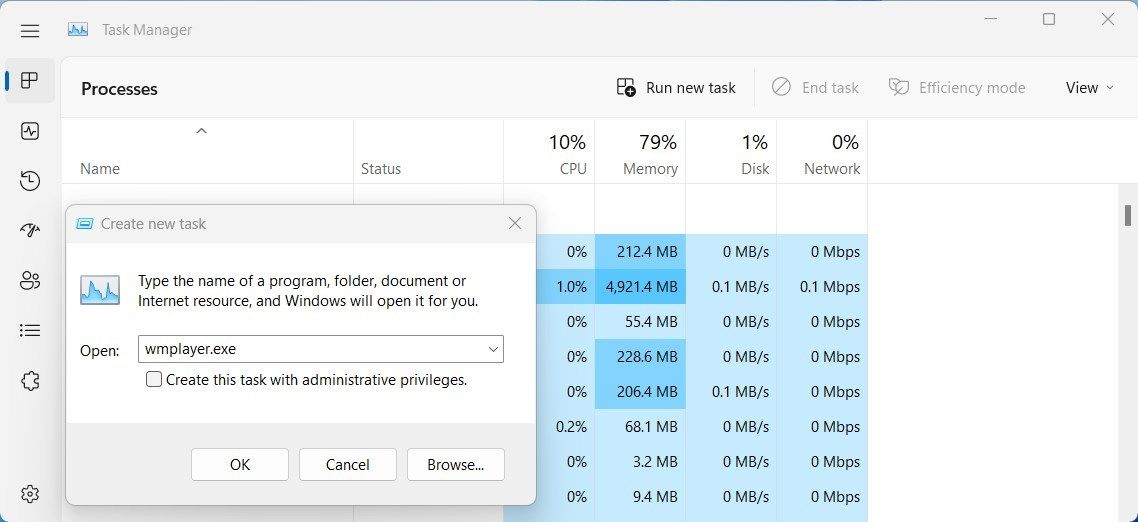
- 现在在文本框中,键入 wmplayer.exe 然后按键盘上的 Enter。
这将打开 Media Player,因此您可以毫无困难地欣赏所有媒体文件!
访问 Windows Media Player 的另一种方法是使用文件资源管理器。 为此,请按照以下步骤操作:
- 右键单击开始并选择 文件管理器 或按 win + E 在你的键盘上。 这将打开文件资源管理器窗口。
- 从那里,转到地址栏,键入 wmplayer.exe然后打 进入.
“开始”菜单充当计算机的中央枢纽,您可以从中访问已安装的文件和程序。 要从“开始”菜单打开 Windows Media Player,请执行以下步骤:
- 您需要做的第一件事是通过单击屏幕左下方的 Windows 徽标打开“开始”菜单。
- 从这里,点击 所有应用 在右上角。
- 然后向下滚动并单击 Windows 工具 在列表中。
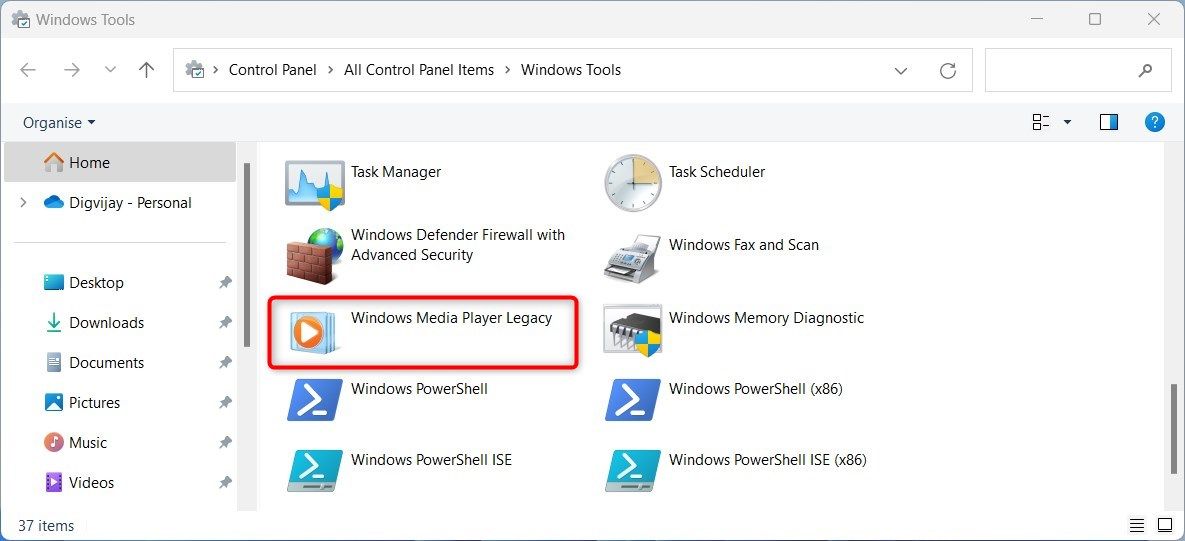
- 双击 Windows Media Player 旧版 在下一页。
控制面板是 Windows 上的一项功能,可让您轻松访问和管理系统设置。 借助此工具,您几乎可以访问已安装的任何应用程序。
要从控制面板启动 Windows Media Player,请执行以下步骤:
- 点击 开始, 搜索 控制面板然后从列表顶部选择它。
- 在“控制面板”窗口中,确保“查看”选项设置为“大图标”或“小图标”。
- 向下滚动并单击 Windows 工具. 这将打开一个包含系统管理员高级工具的新文件夹。
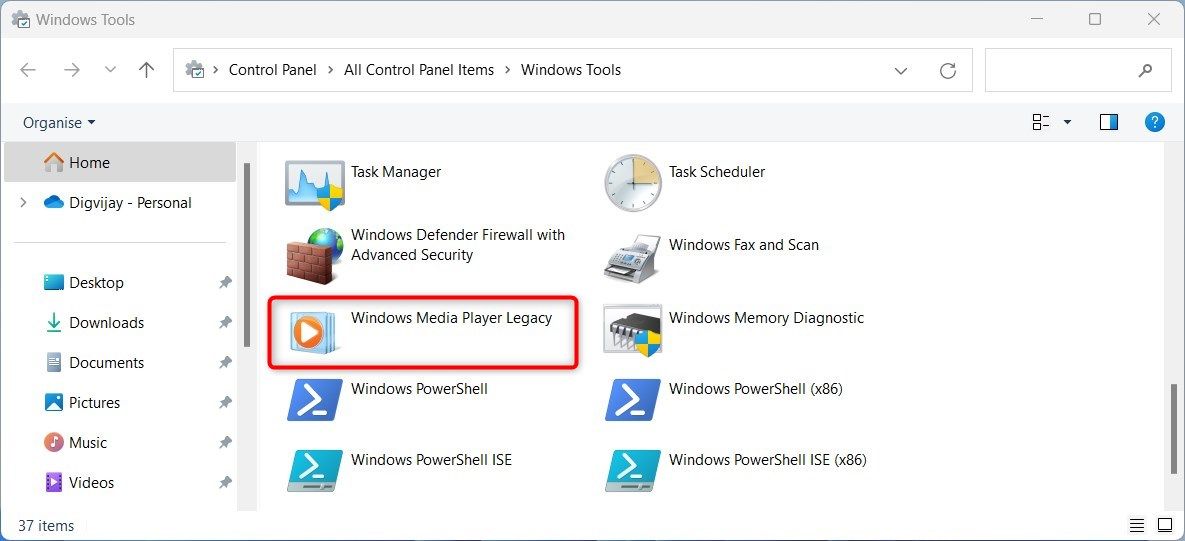
- 现在双击 Windows Media Player 旧版 启动该工具。
为 Windows Media Player 创建桌面快捷方式是开始播放音频和视频文件的最方便、最有效的方法之一。 如果您经常打开计算机上的 Windows Media Player 应用程序,这将非常有用。 这样,您就可以快速访问该应用程序,而无需搜索您的硬盘或搜索引擎。
要从桌面快捷方式打开 Windows Media Player,您必须先创建它的快捷方式。 这是如何做的。
- 右键单击您的桌面区域并选择 新建 > 快捷方式.
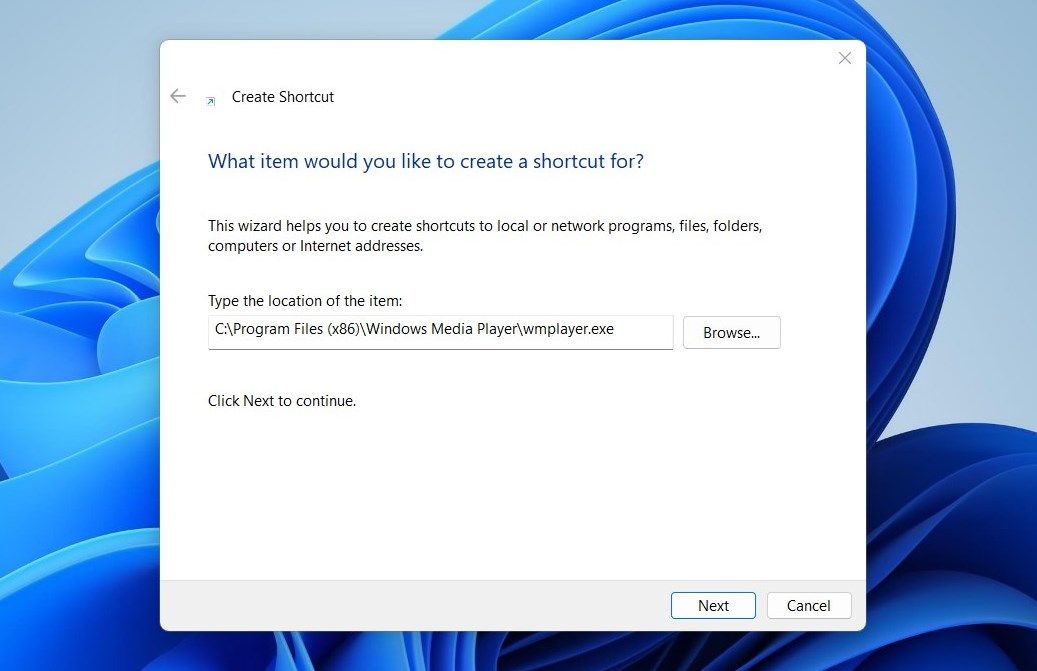
- 在文本框中,键入以下路径并单击 下一个 或按 进入.
C:\Program Files (x86)\Windows Media Player\wmplayer.exe
- 为快捷方式命名并单击 结束.
现在您的桌面上将有一个快捷方式图标。 现在,只要您需要打开 Windows Media Player 工具,只需双击它的快捷方式即可。
还有另一种创建桌面快捷方式的方法,只需要几秒钟。 步骤如下:
- 转到“开始”菜单并搜索 Windows 工具.
- 然后从列表顶部选择结果。
- 接下来,找到 Windows Media Player 旧版 并将其拖到桌面上。
创建快捷方式后,双击它以启动 Windows Media Player Legacy。
Windows 提供了多种打开 Windows Media Player 的方法,但键盘快捷方式是最快捷、最简单的方法。 要使用它,请按照下列步骤操作:
- 按照方法七制作 Windows Media Player 快捷方式。
- 右键单击快捷方式图标并选择 特性.
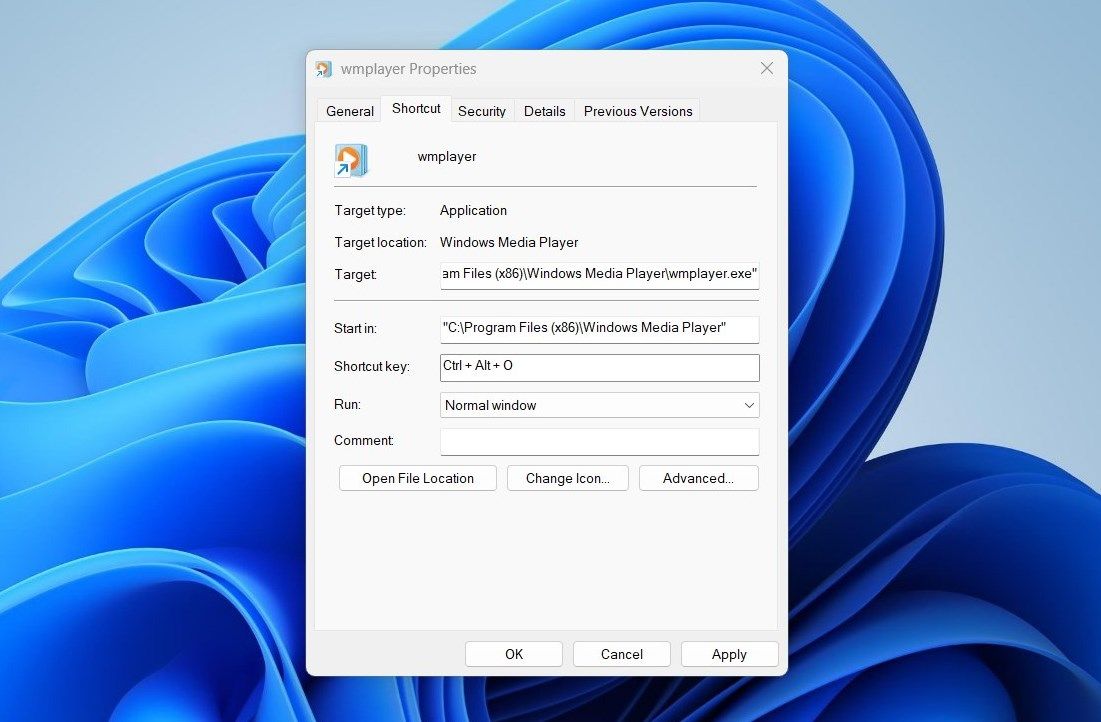
- 在快捷方式字段中键入任何字母或数字。
- 接下来,单击 应用 > 确定 保存更改
完成后,只需按 Ctrl + Alt 并键入您选择的字母或数字。 请记住保留桌面快捷方式; 如果你删除它,它会删除它的键盘快捷键。
阅读本文后,您现在应该熟悉可用于在 Windows 操作系统上打开 Windows Media Player 的九种不同方法。 尝试一下,然后选择适合您的。